実は最近、妻のためにゲーミングPCを新調しました。
ただ単にBTOパソコンを購入するだけではつまらないので、久しぶりに自作でパソコンを組むことに。
インフラエンジニアならではの自作PCとして、
CPUを2個付けした、まるでサーバーマシンのようなゲーミングPCを作成したのでご紹介します!

なお作成に使った部品と購入先はこのページの最後にまとめています。
最終的なスペック

| OS | Windows11 Pro |
| CPU | Xeon-E5-2680v3(12コア24スレッド) * 2個 |
| Memory | 32GB (DDR4 2666 PC4-21300 16GB * 2) |
| GPU | Geforce RTX3070Ti 8GB |
| SSD | 1TB (NVMe M.2) |
| HDD | 320GB * 4 |
| 電源ユニット |
HDDは中古の2.5インチモデルが大量に手に入ったのでとりあえずつけてみました。
ストレージが不足してきたタイミングできちんとした大容量のHDDやSSDに付け替える予定です。
あと、TDP120WのCPUを2個も乗せているので電源ユニットが750Wでは不足しているはずです。
今のところ動作に支障はありませんが、ここも近いうちに変更する予定です。
※変更しました。
本来であればこのモデルのCPUではWindows11は非対応ですが、こちらの記事様を参考に無理やりインストールしてみました。
なおWindows10の時と比較すると、Windows11にしてからではCinebench R15のマルチスレッドスコアが大幅に低下したので、無理にWindows10にする必要はなさそうです。
※ 多くの場合はWindow11の方が最適化されていてスコアが上がるらしいですが、今回のケースでは下がってしまいました。
乗せられるXeonについて
XeonのCPUはデュアルCPUに対応しているモデルと対応していないモデルがあります。
今回のマザーボードに搭載可能なモデルを大雑把に判断するには型番を確認してください。
搭載可能なCPUの型番は
Xeon-E5 26xx v3またはv4のモデルになります。
下2桁が大きいほど性能が高く、v3よりもv4の方が一般的に高性能となります。
最終的にCPUソケットと適合するかは各自でCPUの公式ページからご確認ください。
組み立て
◆マザーボードの取り付け

中華産の怪しいマザーボードをPCケースに取り付けます。
見ての通りCPUソケットが2つついています。

付属のネジで素直に設置できました。
下部に写っているHDDは、先に取り付けておかないとマザーボードの設置時に邪魔になったので取り付けてあります。
◆ファンの取り付け

今回のPCケースでは初めから背面に排気ファンが1つついているため、追加でフロントに2個の吸引ファン、天板に1個の排気ファンを取り付けました。

今回のマザーボードはSYS-FANが2つまでしか接続できないので、上記のような分岐コネクタを使いました。
◆PCIコネクタまわり

まずM.2のSSDを挿入しました。
M.2のスロットは2つあるのですが、上記の画像の位置ではSSDは認識しなかったので、CPU寄りの位置に付け直しました。
動作確認用のグラフィックボードとWi-Fi接続用のネットワークカードも装着します。
◆各種ケーブルの接続

マザーボードへの各種接続ケーブルです。
画像を見ての通り、SYS-FANコネクタが2個しかないため分岐が必須です。
また、SATAや各種PCケースとの接続場所がPCIの直線上にあります。
そのためRTX3080などのファンが3個ついているタイプのグラフィックボードは、ケーブルが干渉して接続できません。
◆CPU・クーラー・メモリの接続

このマザーボードはメモリスロットが8つあり、最大で128GBまでメモリの搭載が可能です。
しかしメモリを指す順番に注意事項があり、オレンジ色のスロットがメインスロット、黒色がサブスロットになっています。
まずは天板に近いオレンジのスロットから順番にメモリを搭載しなければ、上手くメモリが認識しないようです。
◆エアフロー

仮組みの状態では上記のようにきれいに収まりました。
基本的に下から上に向かってZ字を描いて風が流れるようにしています。
この後にグラフィックボードをRTX3070Tiに変更しましたが、
下から上に吸い上げるファンが搭載されているため、エアフローの流れを阻害せずに効率がよさそうな風通しになりました。
◆シールを貼る

ハイスペックPCであることをアピールするためにXeonとRTXのエンブレムシールを貼りました。
◆完成

ということで完成しました。
画像はまだGT710ですが、この後RTXに変更しました。
光るパーツは購入していなかったのですが、PCケース自体がゲーミング仕様なのでLEDライトが結構光ります。
ベンチマーク
◆CINEBENCH R15

まずはCINEBENCH R15のスコアですが、マルチスレッド性能は3137cbでシングルスレッド性能は113cbでした。
※ Windows10の状態で実行した時はマルチスレッド性能は3147cbだったので若干落ちています。
マルチスレッド性能だけで見るとCore i9-10940Xを越える性能が出ています。
一方でシングルスレッド性能ではCeleron G1840と同等です。
もっと分かりやすく言うと第2世代のCore iシリーズくらいの性能ですね。
◆FF15
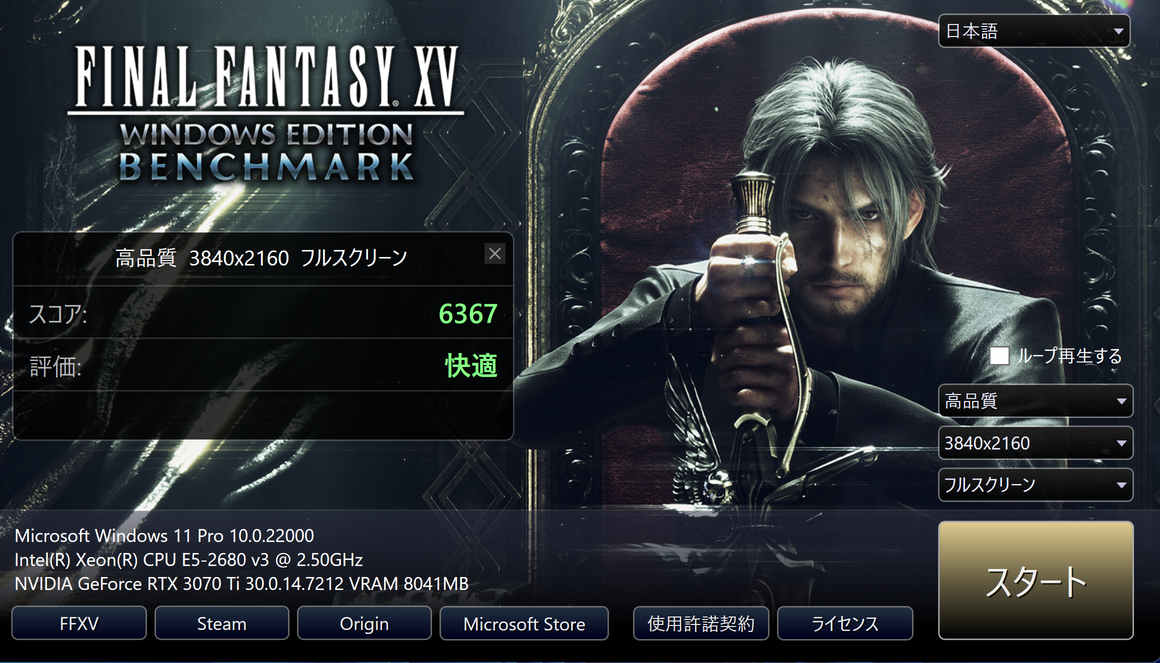
まずはゲーム系ベンチマークの中でも特に重いと言われているFF15ベンチですが、4Kの最高設定で6367でした。
こちらのサイト様を参考にするとRTX3070Tiでのベンチマークスコアの最高値は6400代なのでボトルネックなく上限値が出ていることがわかります。
ゲームではデュアルCPUの恩恵は受けられていないのですが、Xeon-E5 2680v3が単体でもボトルネックにならなかったと言うことになります。
これは頼もしいですね。
◆PSO2:NGS

同じく重めのゲームであるPSO2:NGSも4Kのウルトラ設定でベンチマークをしたところ7558もの結果を出すことができました。
このスコアもRTX3070Tiでの最高値なのでボトルネックにはならなかったようです。
◆FF14
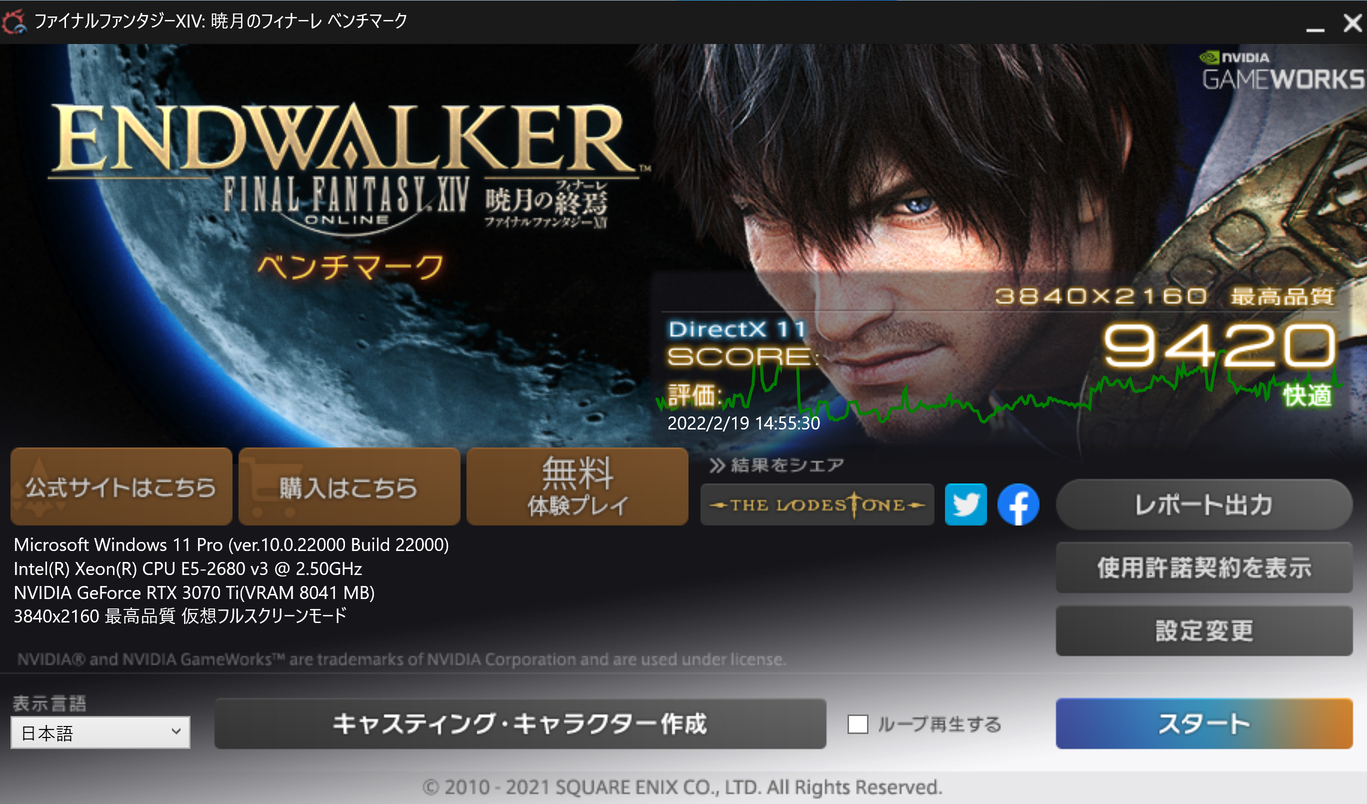
同じく4K設定なのですが、FF14ベンチでは本来13000弱程度のスコアが出るはずが、9420しか出ませんでした。
FF14はマルチスレッドに最適化しておらず、8スレッド程度しか稼働しません。
※ FF14はマルチスレッドに対応していたためコア数が多いCPUほど有利であるという情報がありますが、少なくともベンチマーク中の挙動を見る限りでは稼働するスレッドが限られている傾向にあります。
Xeonはマルチスレッドで動作すれば恐ろしいほどの演算能力を発揮できますが、コア単体は低クロックで貧弱なためマルチスレッドに最適化されていないゲームの場合は顕著にスコアの低下が見られます。
◆その他のゲームについて
FF14の例にも挙げたようにマルチスレッドに最適化されていないゲームに関しては大幅に動作が不安定になります。
その例として最も顕著に影響を受けたゲームが「原神」でした。
原神はほぼシングルスレッド処理に頼りっきりなので、最低画質、低解像度にしてもロードが遅い、1分に0.3秒ほどカクツキが発生する、マップを開くと処理落ちするなどが発生していました。
CPU以外のボトルネック箇所を特定するために外付けSSDに原神をインストールしてみたり、メモリのデュアルチャンネル動作を確認してみたり、Geforceの各種キャッシュ設定等をいじったりと試してみましたが、結論としてCPUがボトルネックで間違いなさそうと断定しました。
↑シングルスレッド性能の高い第12世代Core iシリーズのCPUでも同様の現象が発生しました。
どうやらWindows11だと原神の動作が不安定になるようです。
RTX3070Tiを外してRX570にしたところロード問題が解決したのでドライバとの相性なのかもしれません。。。
また、今回は4Kでのゲームベンチマークを行いましたが、解像度が高いほどグラフィックボードの負担が大きくなるためCPUのボトルネックは小さくなります。
そのためFHD解像度で同様のベンチマークを取ると、本来出るべきスコアから大きく落ちる可能性があります。
(取ってなくてすいません)
感想
夢のXeon CPUを詰め込んだゲーミングPCを作成しました。
正直なところ現状ではCPUを2個乗せるメリットはほぼ無いです。
しかしWindows11の機能でAndroidアプリが遊べるようになると一度に複数のゲームを並べて遊んだりすることも出ると思うので、いずれ活躍するタイミングがありそうです。
最終的に掛かった金額はOS代を含めると23万円ほどだったので、特にこだわりがない限りはわざわざ自作で組まなくてもBTOパソコンを購入してしまう方が良いかもしれませんね。
購入物一覧
◆追記:電源を以下のものに変更しました。

玄人志向 80Plus GOLD 1000W ATX電源ユニット プラグイン KRPW-GR1000W/90+
その後のドレスアップについて
見栄えを良くするために追加投資でドレスアップしました。
その時の記事はこちらです。

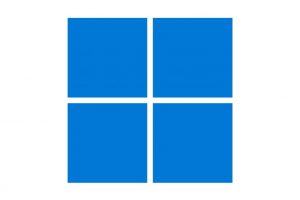





コメントを残す